Hướng dẫn cấu hình gửi mail qua SMTP trên wordpress với Email bussines
Việc thiết lập SMTP cho WordPress với dịch vụ Email Bussines để gửi mail trong trường hợp hosting không thể gửi mail (chức năng chính của hosting không dùng để gửi mail), vì vậy HOSTVN sẽ hướng dẫn quý khách việc cấu hình chi tiết để gửi mail qua SMTP trên mã nguồn WordPress.
Bước 1: Cài đặt plugin WP Mail SMTP by WPForms
Sau khi cài xong quý khách nhớ kích hoạt plugin.
Bước 2: Cấu hình plugin WP Mail SMTP
Truy cập vào Cài đặt -> WP Mail SMTP
.png)
Nhập các thông tin theo yêu cầu. Đối với việc dùng Email Bussines quý khách cấu hình như sau:
Lưu ý: Quý khách cần chắc chắn rằng đã tạo đầy đủ các bản ghi email theo hướng dẫn sau:
- Hướng dẫn thiết lập các bản ghi cho tên miền để sử dụng dịch vụ Email Business
- Hướng dẫn tạo DKIM để xác thực tên miền gửi mail (Giao diện Email cũ)
- Hướng dẫn tạo DKIM để xác thực tên miền gửi mail (Giao diện Email mới)
.png)
.png)
Ô SMTP Username và SMTP Password các bạn điền user và password của tài khoản email dùng để gửi mail
.png)
Sau khi lưu cài đặt quý khách có thể kiểm tra xem việc gửi nhận mail có thành công hay không.
.png)
.png)
.png)
Chú ý: domain.com chỉ là ví dụ, quý khách cần thay bằng tên miền của quý khác
Chúc quý khách thành công.

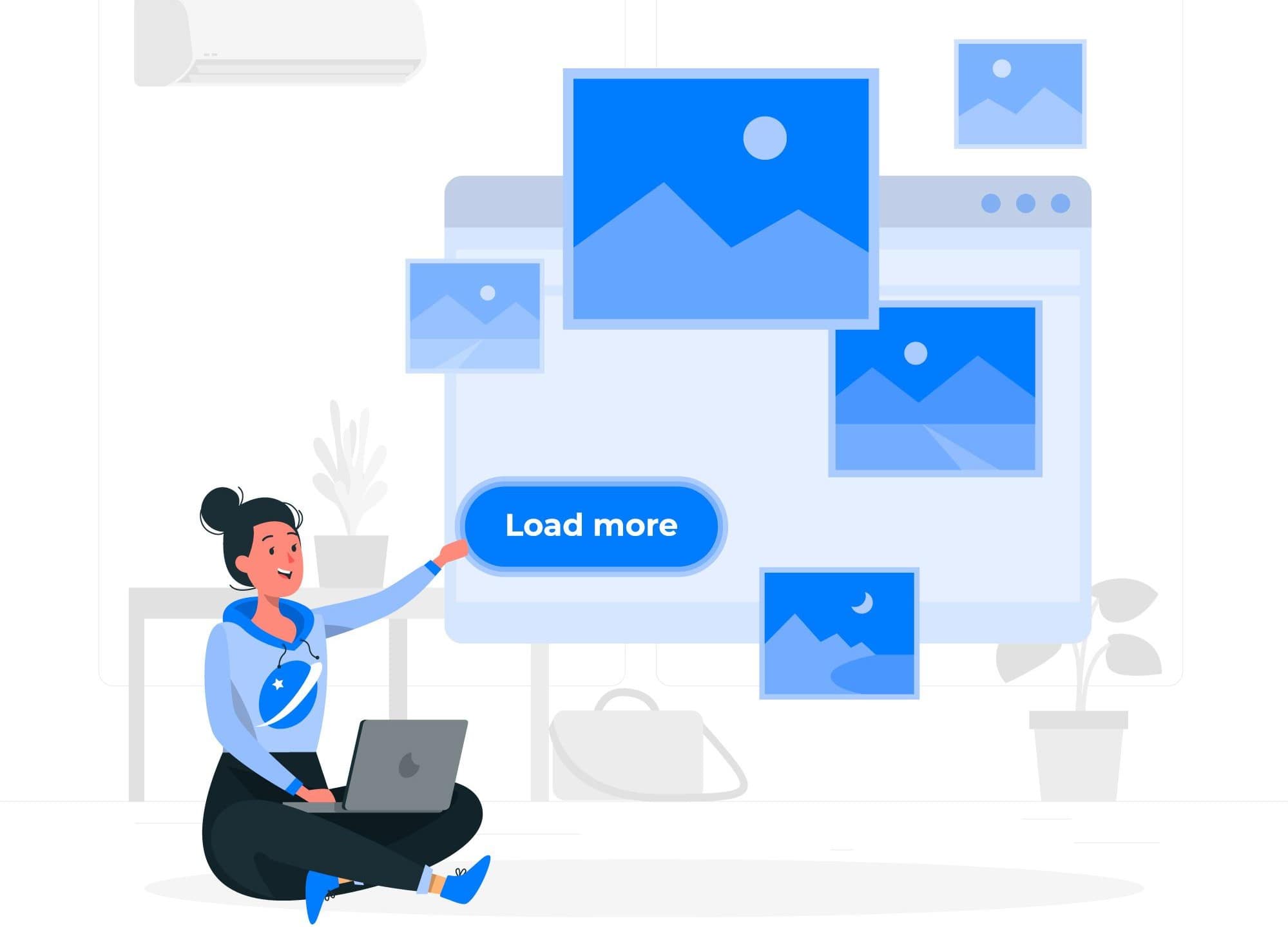 Hướng dẫn cài đặt CDN trên WordPress sử dụng plugin WP Fastest Cache
Hướng dẫn cài đặt CDN trên WordPress sử dụng plugin WP Fastest Cache Hướng dẫn cài đặt CDN trên WordPress sử dụng plugin LiteSpeed Cache
Hướng dẫn cài đặt CDN trên WordPress sử dụng plugin LiteSpeed Cache Hướng dẫn cài đặt CDN trên WordPress sử dụng plugin WP Super Cache
Hướng dẫn cài đặt CDN trên WordPress sử dụng plugin WP Super Cache Phòng chống tấn công Brute Force WordPress thông qua XML-RPC
Phòng chống tấn công Brute Force WordPress thông qua XML-RPC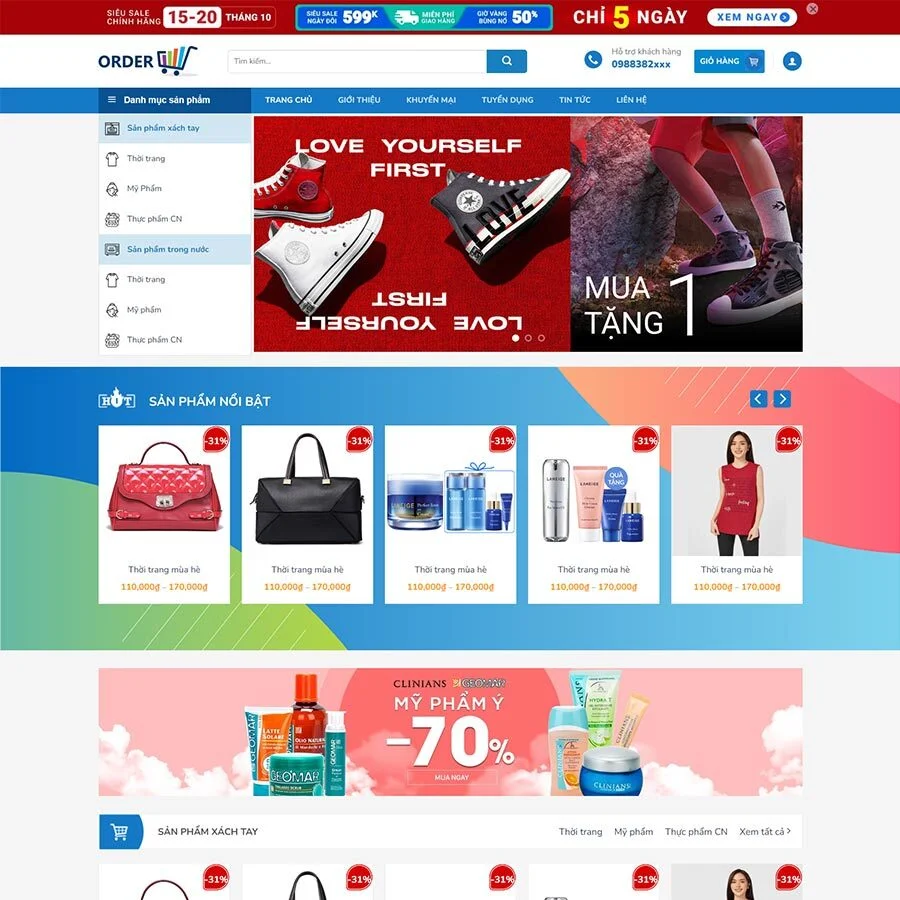 Kích hoạt SSL trên wordpress với plugin Really Simple SSL
Kích hoạt SSL trên wordpress với plugin Really Simple SSL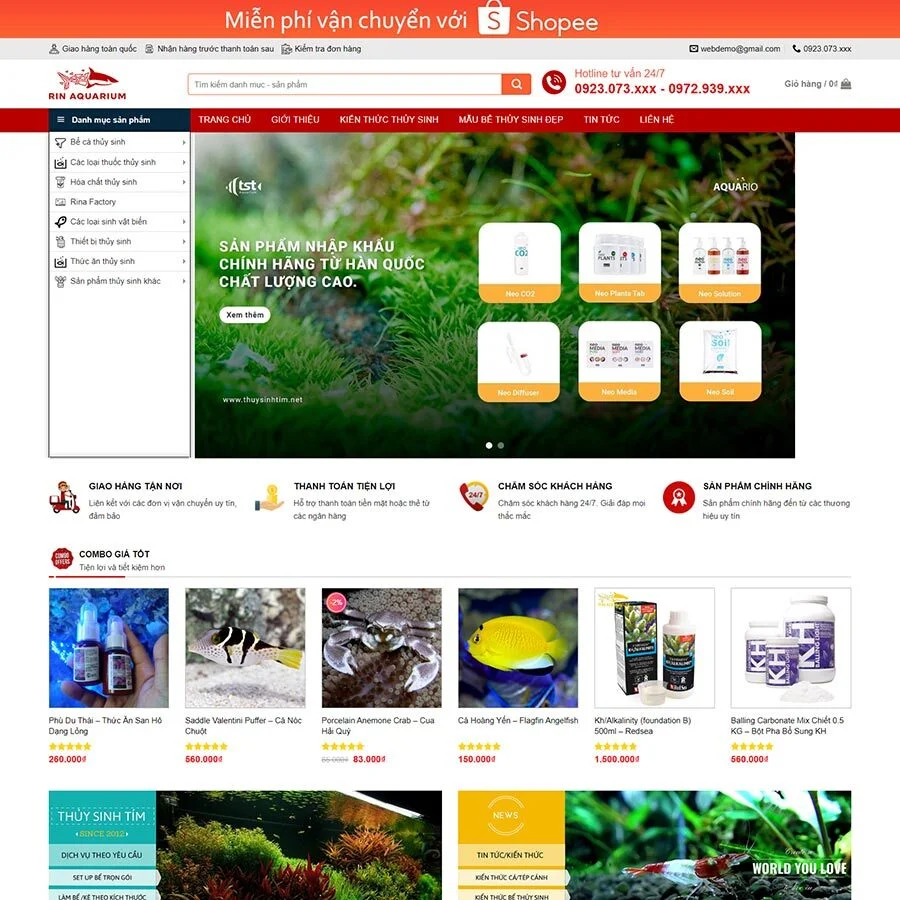 Hướng dẫn thiết lập SMTP của Gmail cho WordPress với plugins WP Mail SMTP by WPForms
Hướng dẫn thiết lập SMTP của Gmail cho WordPress với plugins WP Mail SMTP by WPForms
